如果拖放在 Windows 11 中不起作用,我该怎么办?
1.使用Alt+Tab快捷键
- 导航到要移动的文件/文件夹的保存位置。
- 选择它,按住鼠标左键,然后稍微拖动文件。
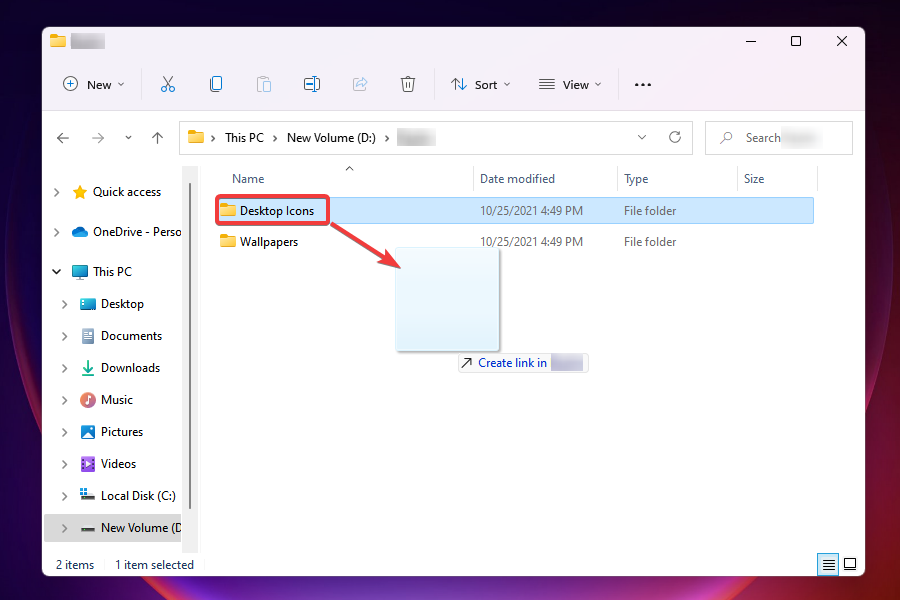
- 在文件仍然被抓取的情况下,按Alt+Tab键查看任务栏中打开的所有应用程序。
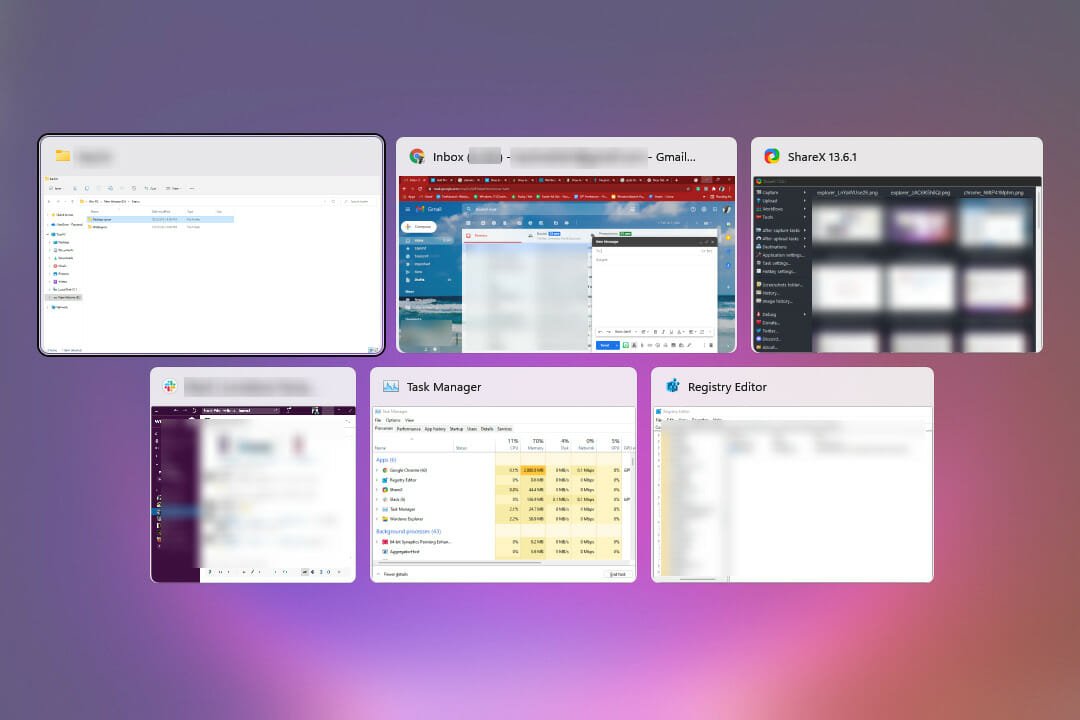
- 这将启动一个新屏幕,其中所有打开的应用程序将被列为单独的磁贴。当前打开的窗口或上次打开的窗口将首先列出,然后列出它之前的窗口,并遵循相同的顺序。
- 现在,在按住Alt键的同时,按下Tab以浏览打开的窗口。
- Alt选择所需目的地后释放。
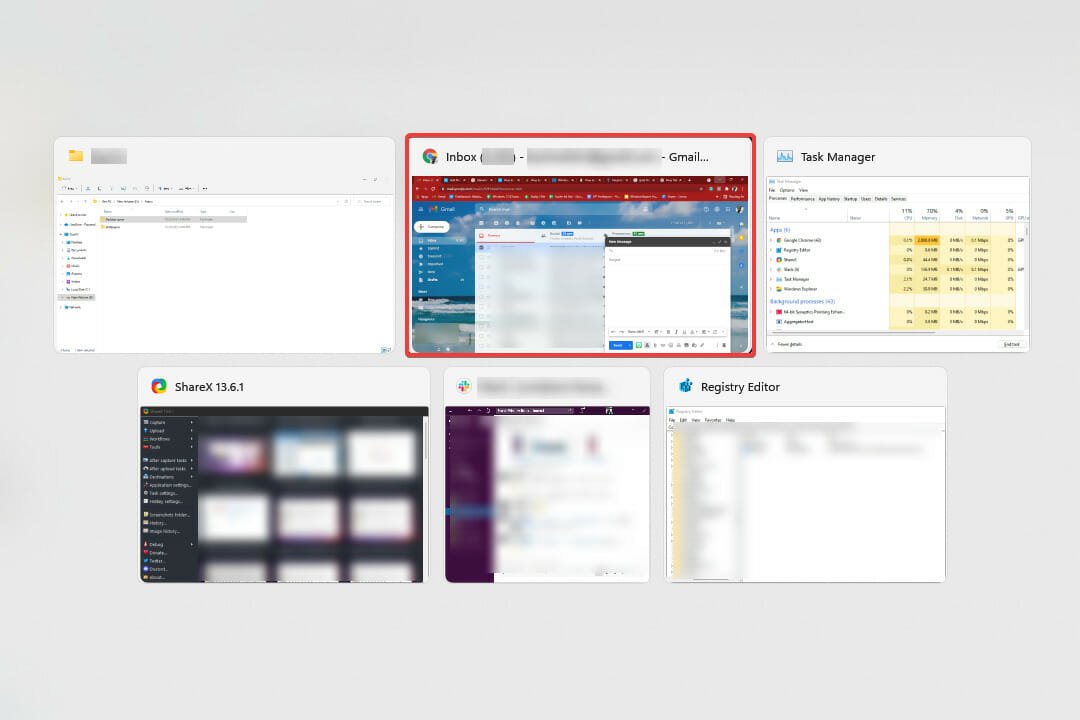
- 目标窗口启动后,释放左键以删除文件。
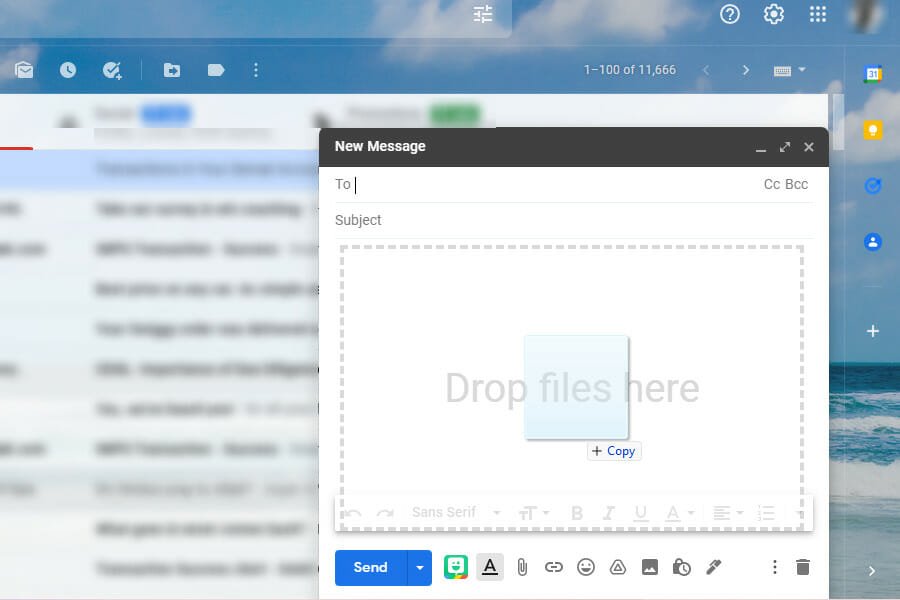
这样,您可以轻松地在应用程序之间移动文件并摆脱拖放功能无法正常工作的问题。
尽管熟悉该过程需要一些时间,但一旦该阶段结束,您会发现此方法既方便又快捷。只是练习一段时间,直到你掌握它的诀窍。
2.分屏打开两个窗口
- 启动要在其中拖放文件或文件夹的两个窗口。
- 打开保存要拖放文件的那个,将光标悬停在最大化按钮上,然后选择第一个选项将当前窗口捕捉到屏幕的一半。
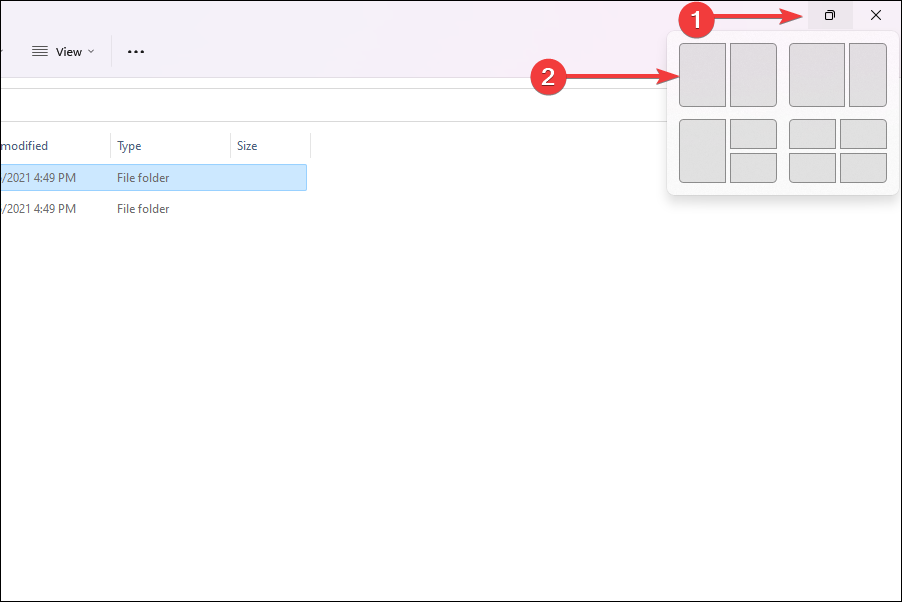
- 在另一半中,您会发现列出了所有其他打开的应用程序。选择要放置文件/文件夹的位置。
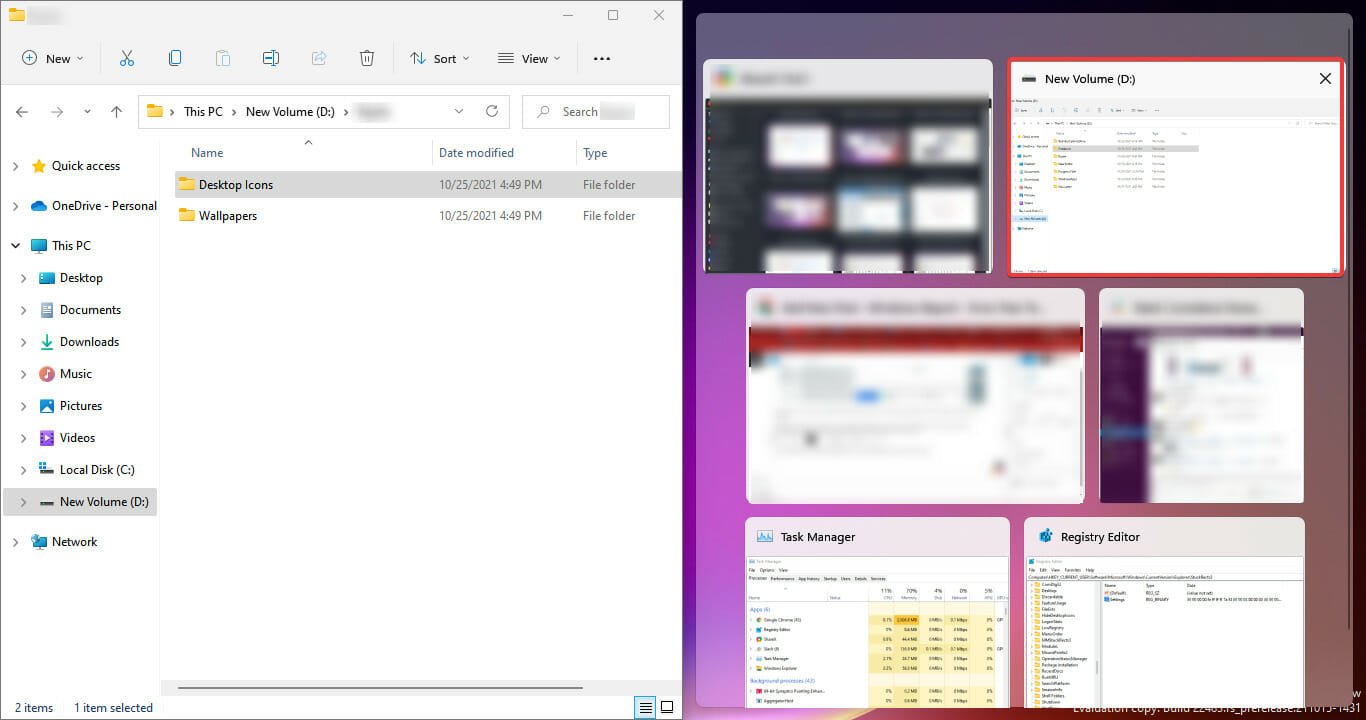
- 现在,选择要移动的文件。按住鼠标左键,将文件拖过窗口并在到达另一个窗口时释放单击。
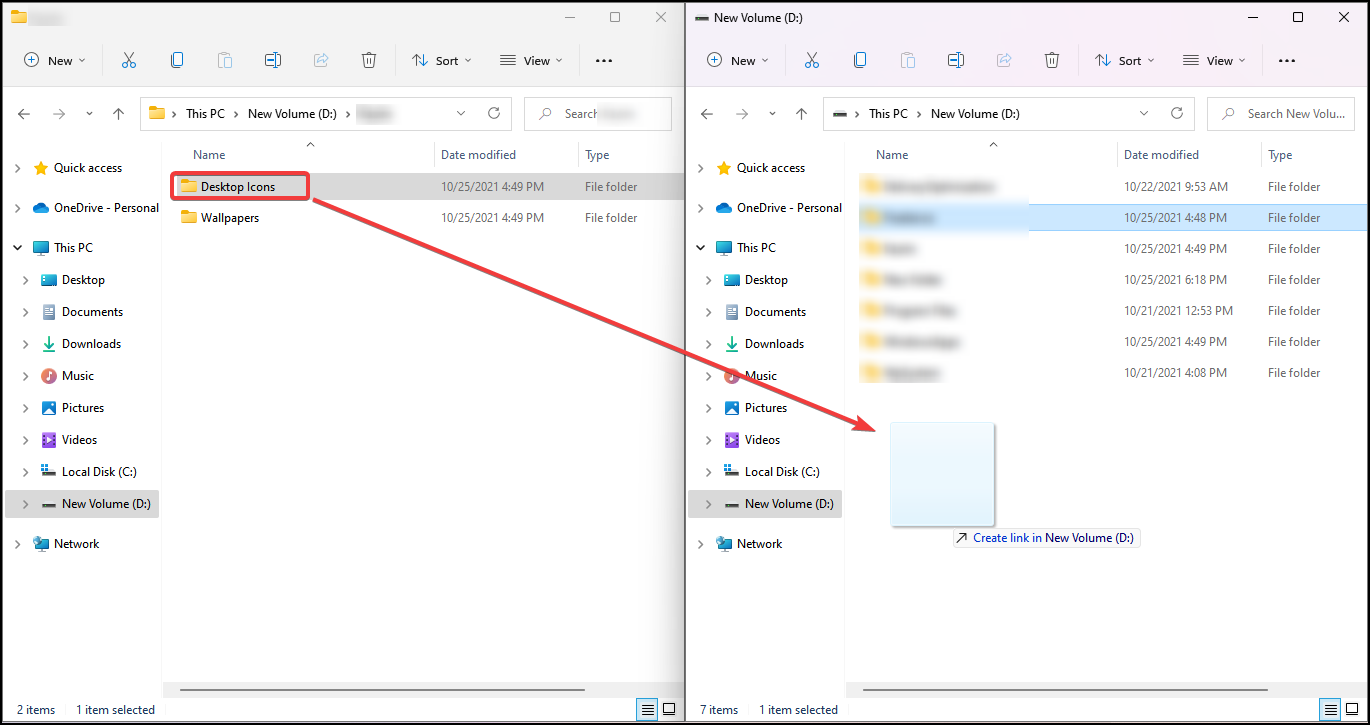
- 该文件现在将被移动到目的地。
如果您只需要在两个位置之间移动文件,Windows 11 中的分屏方法非常有用。在上述情况下,我们使用了两个文件资源管理器窗口,但是,您可以将其中一个或两个替换为其他应用程序。这是解决烦人的拖放问题的快速解决方案。
对于某些应用程序,可能会有一个额外的确认框来完成拖放过程。选择适当的响应并完成它。
3.使用剪切和粘贴操作
- 启动存储要移动的文件的程序。
- 右键单击它并选择Cut,或者该程序可能适用于该特定程序。
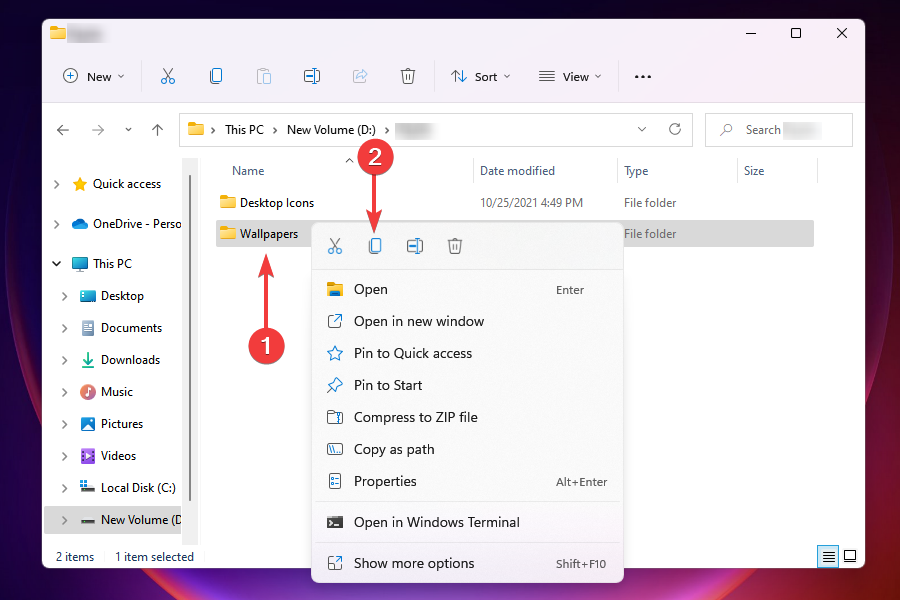
- 现在,导航到目的地,即您要移动文件/文件夹的程序。
- 右键单击并选择Paste,或根据该特定程序的过程。
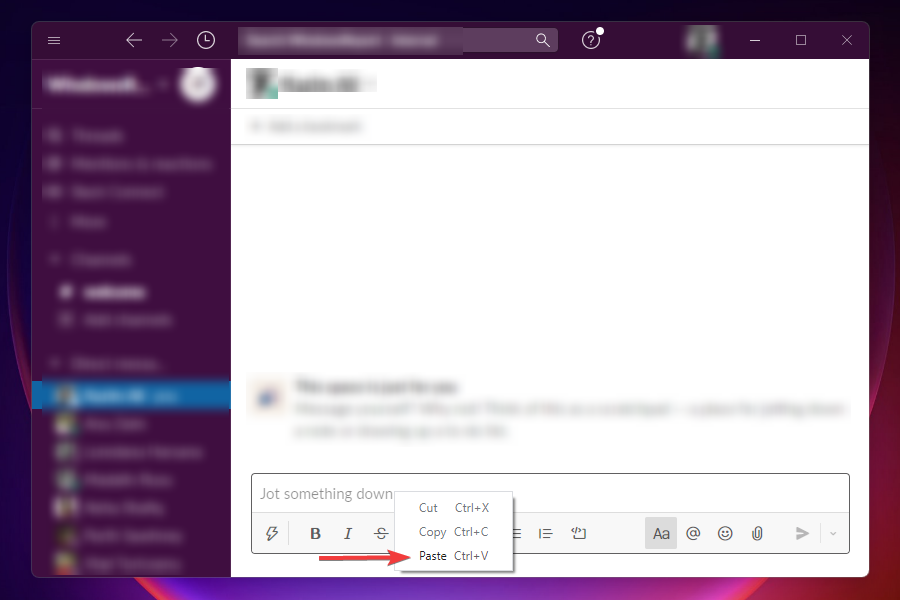
同样,一个简单的拖放解决方法在 Windows 11 中不起作用。但是,它不如其他两个有效,因为它需要更多的时间和精力。
此外,某些应用程序不支持剪切操作,在这种情况下,您必须复制文件/文件夹并将其移动到所需位置。完成后,转到源并删除相关文件。
喜欢键盘快捷键的用户可以使用Ctrl+剪切、+复制和+粘贴。XCtrlCCtrlV
4.修改注册表
- 按Windows+R启动运行命令。
- 在文本字段中键入regedit,然后单击OK或按Enter启动注册表编辑器。
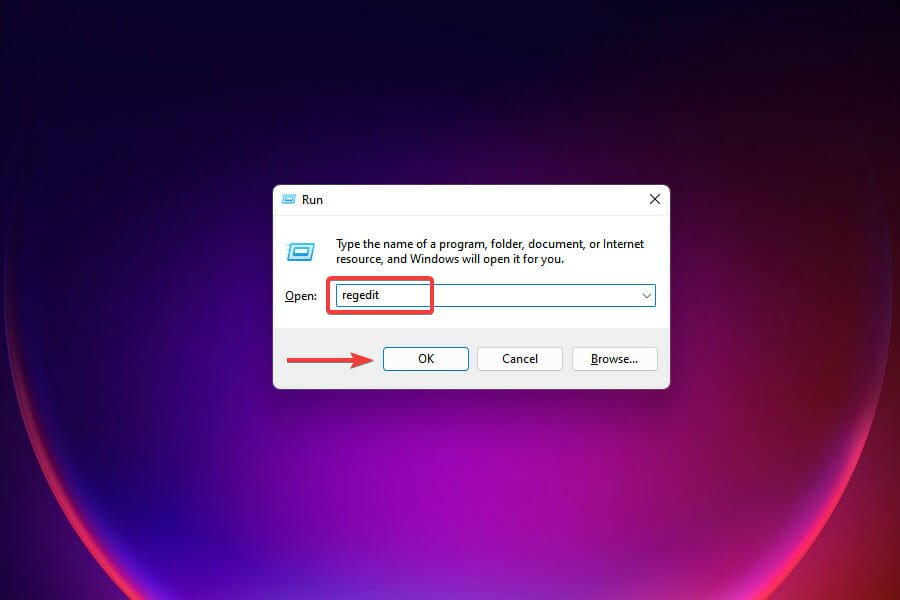
- 在出现的UAC提示上单击是。
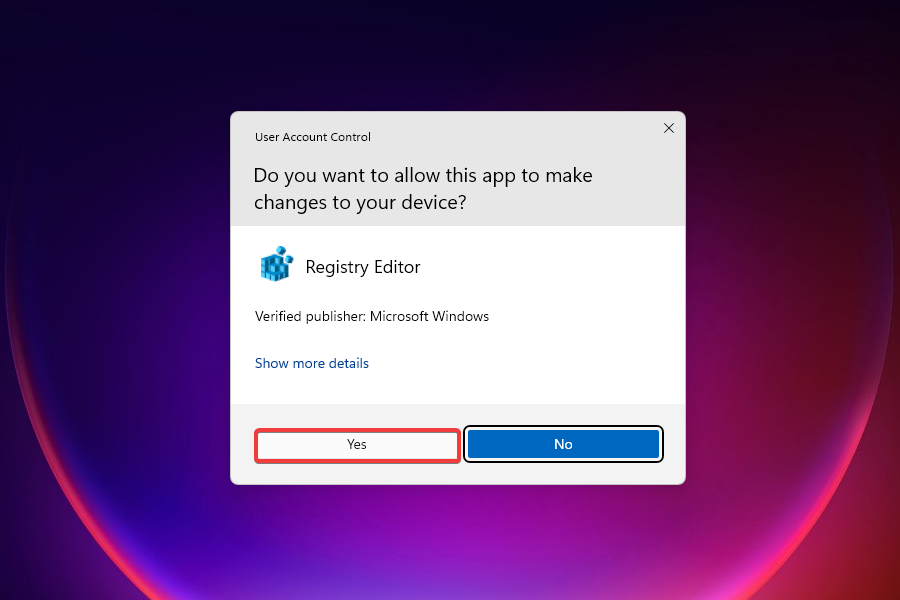
- 现在要么使用左侧窗格导航到以下路径,要么将其粘贴到顶部的地址栏中并点击Enter:
HKEY_LOCAL_MACHINE\SOFTWARE\Microsoft\Windows\CurrentVersion\Shell\Update\Packages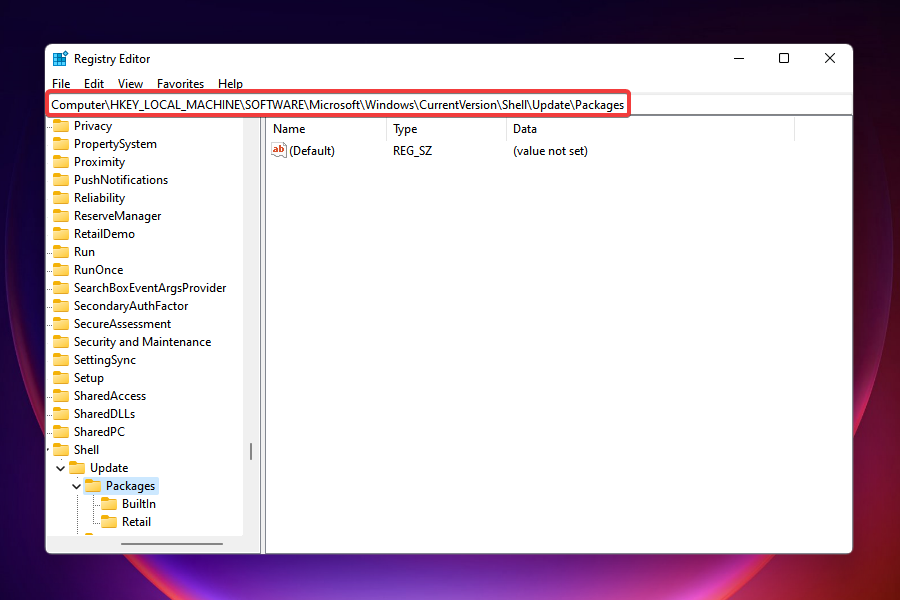
- 右键单击空白处,将光标悬停在New上,选择DWORD (32-bit) Value,并将其命名为UndockingDisabled。此密钥将立即解决问题。
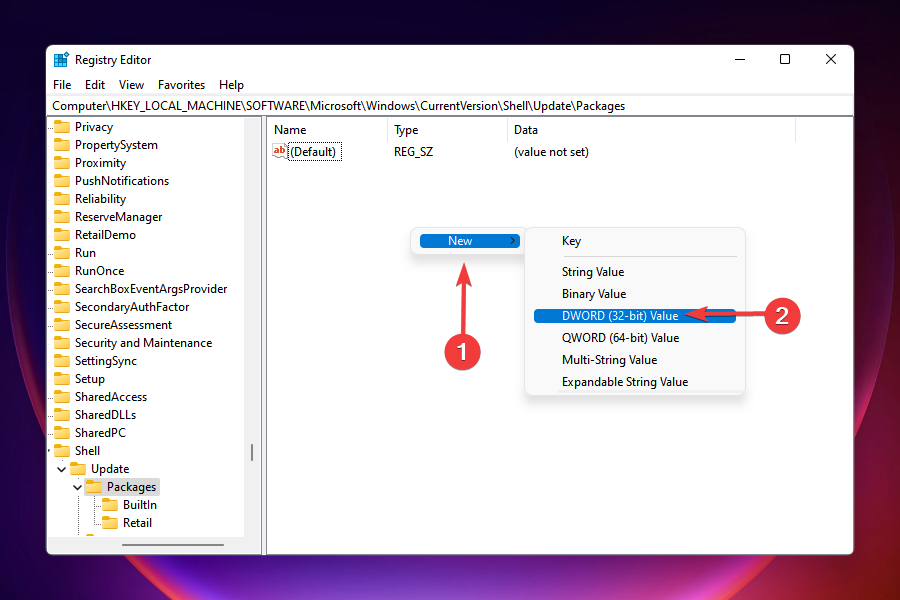
- 右键单击它并从上下文菜单中选择修改。
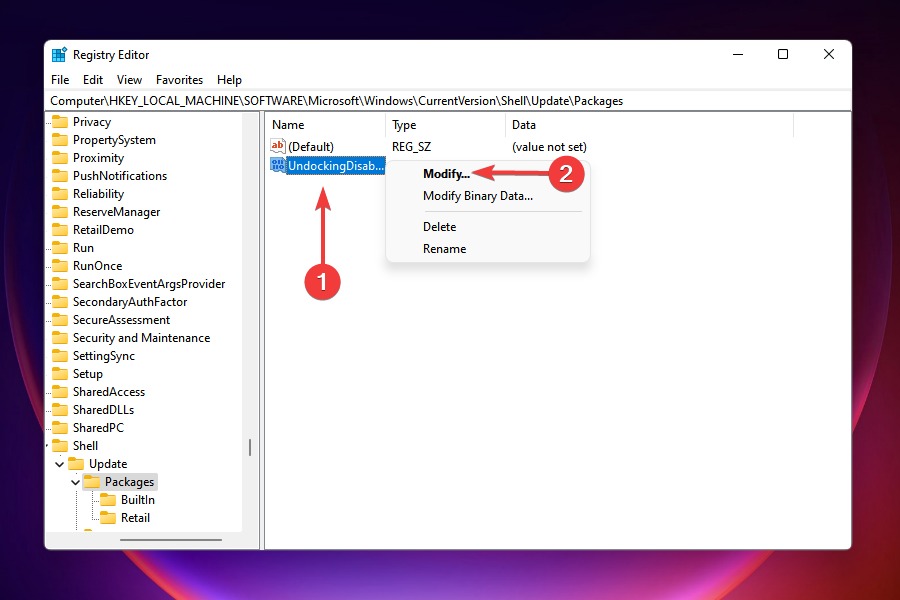
- 在数值数据下的字段中输入1 ,然后单击确定以保存更改。
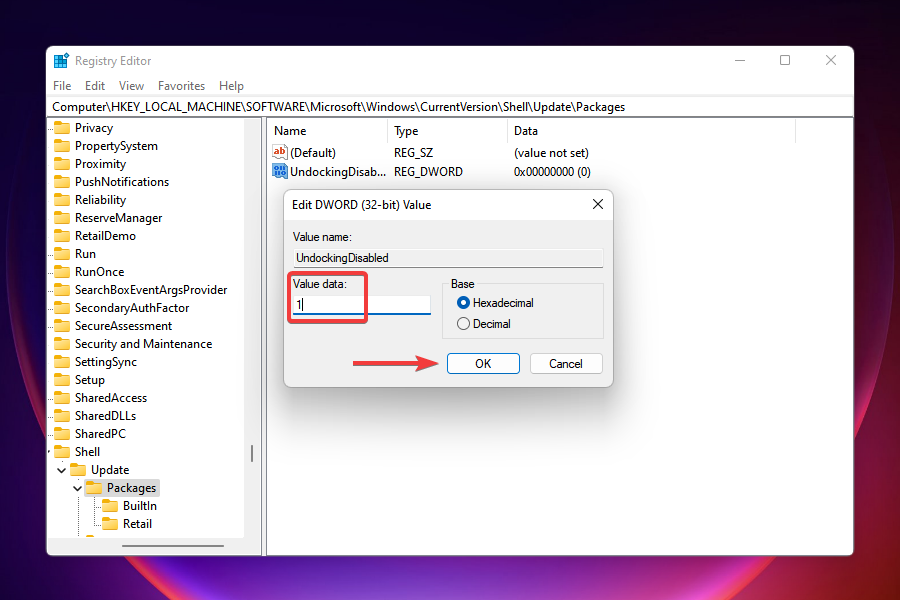
- 关闭注册表编辑器。
- 您不会立即注意到任何更改,因为它需要重新启动Windows Explorer。有两种方法可以做到这一点,要么重新启动计算机,要么从任务管理器中重新启动进程本身。我们会选择后者。
- 按Ctrl++Shift启动任务管理Esc器。
- 找到Windows 资源管理器进程,右键单击它,然后从上下文菜单中选择重新启动。
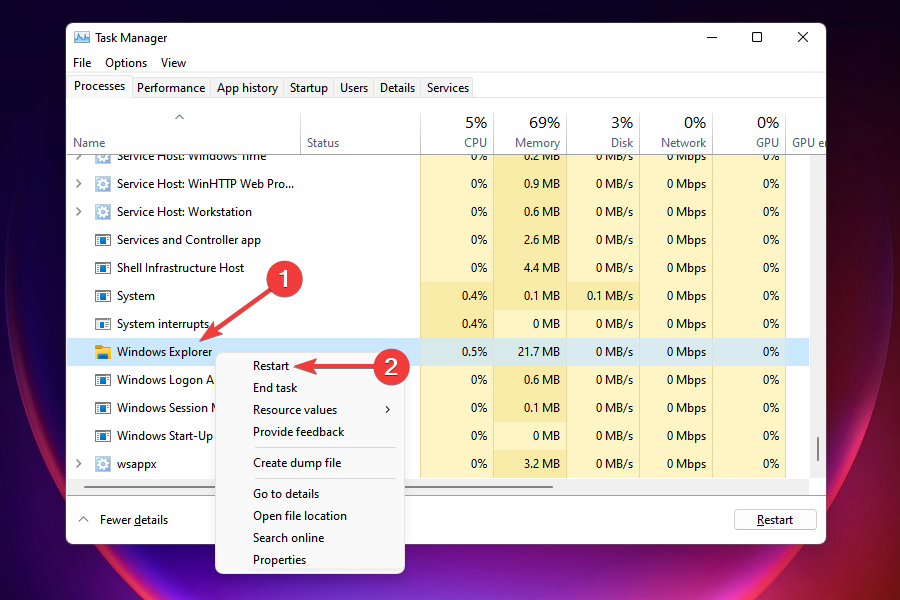
任务栏可能会消失片刻,一旦重新出现,您会注意到图标都向左对齐。您现在可以轻松地将项目固定到任务栏,就像我们在以前的 Windows 迭代中所做的那样。
 Win 11系统之家
Win 11系统之家
